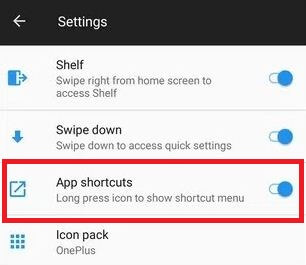OnePlus 5에서 선반 위젯을 사용하는 방법
독특한 기능 중 하나 OnePlus 5 장치는 선반. 다음 방법으로 기기에서이 서가 기능에 액세스 할 수 있습니다. 홈 화면에서 오른쪽으로 스 와이프. 다음은 서가 위젯을 활성화하고 사용하는 방법입니다.OnePlus 5 / OnePlus 5T 장치. OnePlus 5 선반 위젯에서 날씨, 최근 앱 등을 볼 수 있습니다. OnePlus 5에서 선반 위젯을 사용자 정의하고 사용하려는 다른 위젯을 추가합니다.
에 플로팅 작업 버튼을 탭하는 새 위젯 추가 화면 오른쪽 하단 모서리에목록에서 좋아하는 위젯을 선택하십시오. 또한 화면 상단 위젯을 길게 눌러 표시되는 텍스트를 변경합니다. 화면에 날씨 정보를 표시하지 않으려면 기기에서 사용 중지하세요. OnePlus 5 장치에서 선반 위젯을 사용하려면 아래의 단계별 가이드를 따르십시오.
OnePlus 5T에서 탐색 모음을 숨기는 방법
OnePlus 5 / 5T에서 제스처를 활성화하는 방법
OnePlus 5 / OnePlus 5T에서 선반 위젯을 활성화하고 사용하는 방법

OnePlus 5 / 5T 기기에서 선반을 활성화 / 비활성화하는 모든 단계를 먼저 살펴 보겠습니다. 기본적으로 기기에서 선반을 활성화합니다.
OnePlus 5 / 5T에서 선반 위젯 활성화 / 비활성화
1 단계: 홈 화면 배경 화면의 빈 화면을 길게 누릅니다.
2 단계: 꼭지 설정
여기에 실행기, 아래로 스 와이프, 앱 바로 가기 및 아이콘 팩 옵션이 표시됩니다.
3 단계 : 켜기 끄기 OnePlus 5의 선반
OnePlus 5에서 위젯 비활성화
1 단계: 홈 화면 배경 화면의 빈 화면을 길게 누릅니다.
2 단계: 꼭지 위젯
3 단계 : 위젯을 길게 누릅니다. 삭제하고 싶다
4 단계 : 위젯을 × 제거 화면 상단의 아이콘
다른 유용한 OnePlus 5 / OnePlus 5T 홈 화면 팁을 살펴 보겠습니다.
OnePlus 5 / OnePlus 5T에서 앱 바로 가기를 비활성화하는 방법
앱을 길게 누르고 화면으로 드래그하면 기기에 앱 바로 가기가 생성됩니다. 홈 화면에서이 앱 바로 가기에서 직접 답장 할 수 있습니다.
1 단계: 홈 화면 배경 화면의 빈 화면을 길게 누릅니다.
2 단계: 꼭지 설정
3 단계 : 꼭지 앱 바로 가기
4 단계 : 토글 버튼 끄기 앱 바로 가기
그리고 그게 전부입니다.이 튜토리얼이 OnePlus 5 장치에서 선반 위젯을 활성화하고 사용하는 데 도움이되기를 바랍니다. 위의 팁이 도움이 되었습니까? 문제가 있으시면 아래 의견란에 알려주십시오. 가능한 한 빨리 대응하겠습니다. 도움이 되었다면 다른 사람과 공유하는 것을 잊지 마십시오.